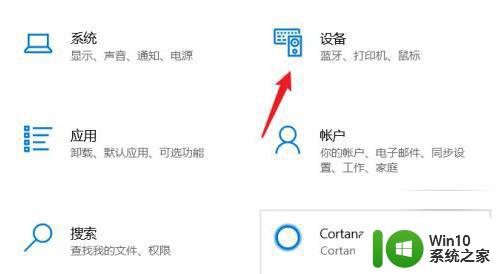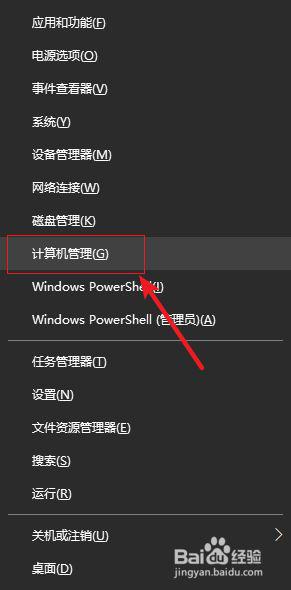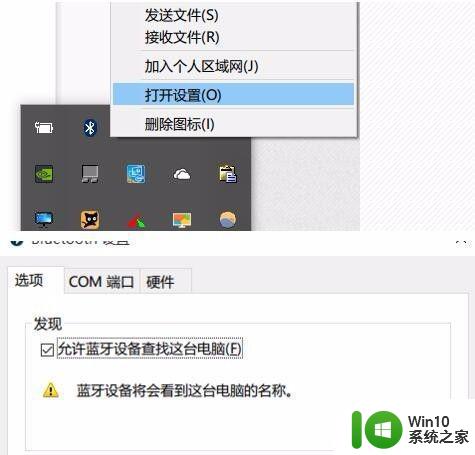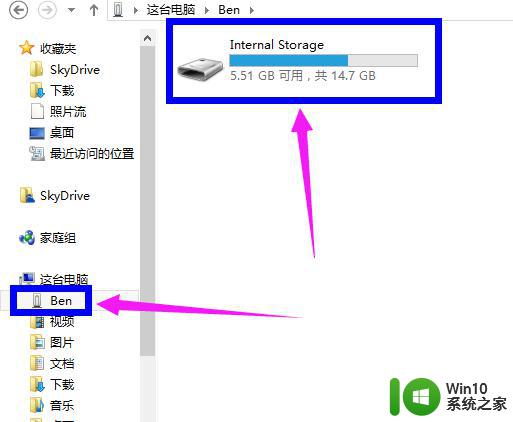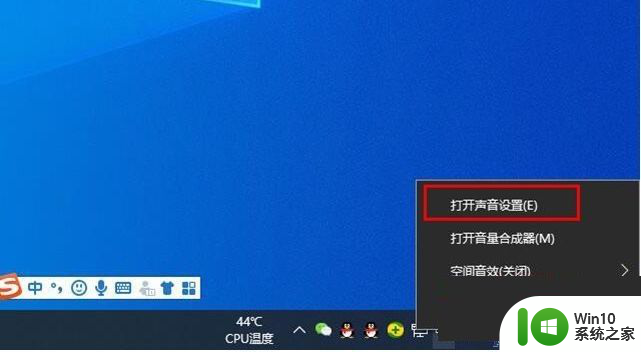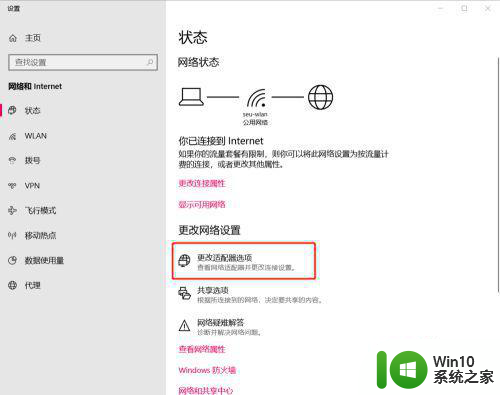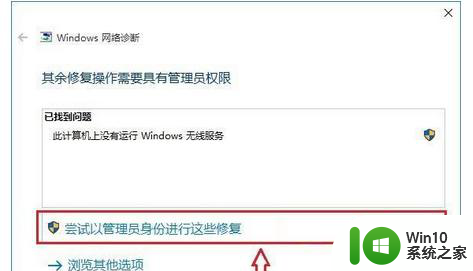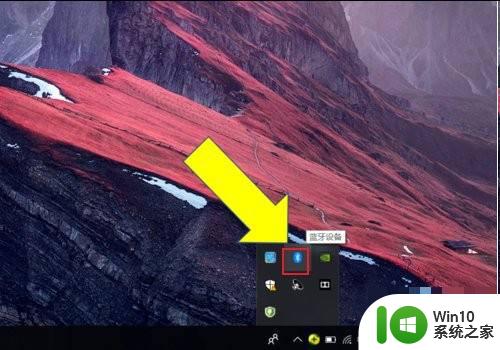win10苹果耳机自动断开连接处理方法 苹果耳机连接win10自动断开怎么办
更新时间:2023-02-20 13:29:00作者:jiang
由于苹果耳机整体小巧精致,深受众多用户的喜爱,许多用户也会入手自己喜欢的苹果耳机版本来使用,可是当用户在将苹果耳机和win10原版电脑连接之后,使用时偶尔会出现自动断开连接的情况,对此win10苹果耳机自动断开连接处理方法呢?今天小编就来告诉大家苹果耳机连接win10自动断开怎么办。
具体方法:
1、在连接Wifi的情况下,右击右下角wifi标志,选择“打开网络和Internet设置。
2、在“更改网络设置”中选择“更改适配器”选项。
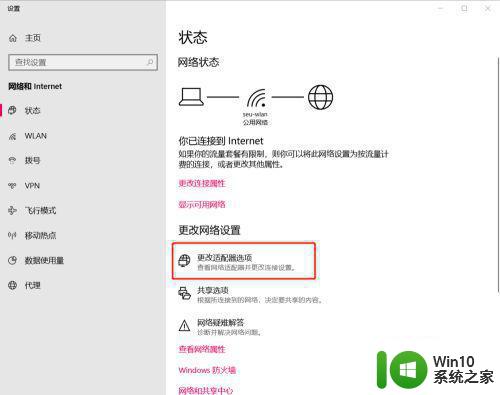
3、右击目前所连接的Wlan选择属性。
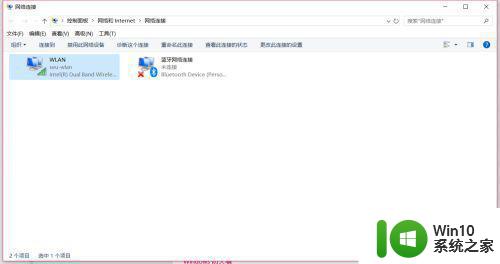
4、进入:配置,选择“高级”选项卡。
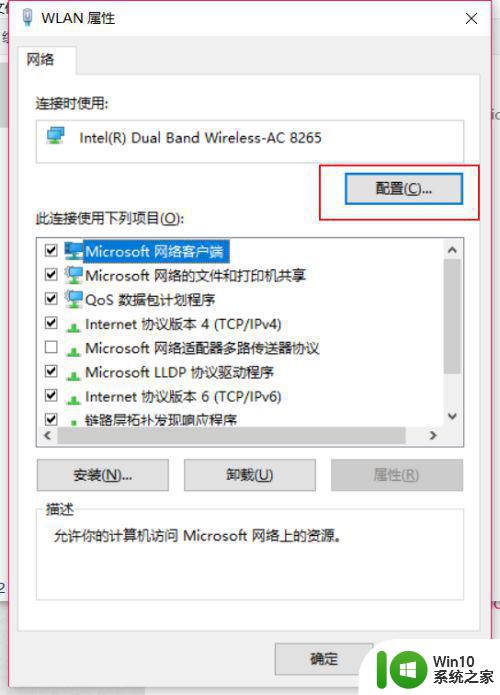
5、在属性中点击“首选频带”,在右方选择“3、首选5GHz频带”,确定。
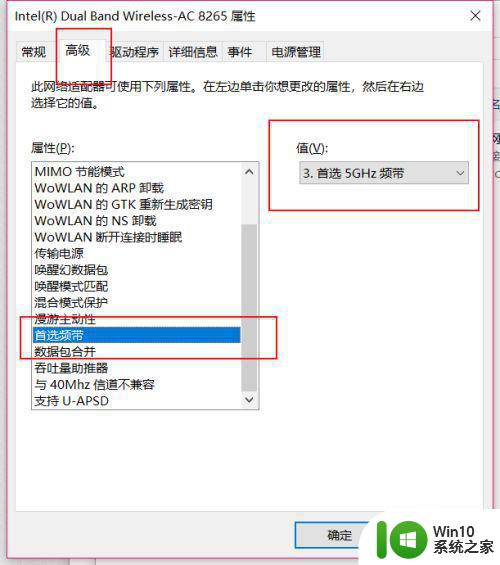
上述就是小编教大家的苹果耳机连接win10自动断开怎么办了,碰到同样情况的朋友们赶紧参照小编的方法来处理吧,希望能够对大家有所帮助。